序言
若依框架的权限标识,需要手动在控制台添加菜单,首先在父菜单下点击新增菜单,然后再选择按钮,然后再输入按钮的菜单名称和排序顺序,以及最重要的权限标识。
权限标识格式:父菜单:子菜单:子菜单按钮
注意:子菜单的按钮菜单所属父菜单是在父菜单,而不是在子菜单下的按钮菜单。
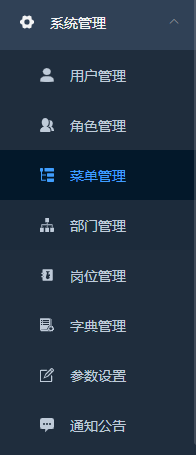
若依框架后端控制台菜单管理模块的关系理解图
错误菜单关系:
父菜单:
子菜单1:
子菜单1按钮:
子菜单2:
子菜单2按钮:
###############################################
正确菜单关系:
父菜单:
子菜单1:
子菜单1按钮:
子菜单2:
子菜单2按钮:
上面的菜单顺序,是由于用户权限分配角色的操作所决定的,会有点古怪,但真实操作给用户进行角色分配时,是非常有用灵活的。
一、v-if=“checkPermi([‘xxxxx:xxxx:xxx’])” 特别用法
以权限标识 system:role:add 为例:
<el-button
type="primary"
plain
icon="el-icon-plus"
size="mini"
@click="handleAdd"
v-if="checkPermi(['system:role:add'])"
>新增</el-button>
<div v-else>没有新增权限</div>
二、v-hasPermi=“[‘xxxxxx:xxxx:xxx’]” 正常用法
以权限标识 system:role:edit 为例:
<el-button
type="success"
plain
icon="el-icon-edit"
size="mini"
:disabled="single"
@click="handleUpdate"
v-hasPermi="['system:role:edit']"
>修改</el-button>
参考链接
2. ruoyi-vue中v-if与v-hasPermi同时用出现的bug
扫描二维码关注公众号,回复:
16805617 查看本文章

